
SVG(可縮放矢量圖形) 由於能夠創建可縮放且與分辨率無關的圖形,因此已成為網頁設計人員和開發人員的熱門選擇。然而,與任何網絡資產一樣,優化 SVG 文件以確保它們在網絡上快速高效地加載非常重要。這就是在線 SVG 優化器派上用場的地方。在這篇博文中,我們將探索如何使用在線 SVG 優化器來優化 SVG for web。我們還將探討如何以編程方式優化 SVG 圖像。
在線 SVG 優化器
使用我們免費的 SVG Optimizer Online 工具優化 Web 的 SVG。它是一種基於 Web 的工具,可優化 SVG 文件以清理代碼並減小其大小。
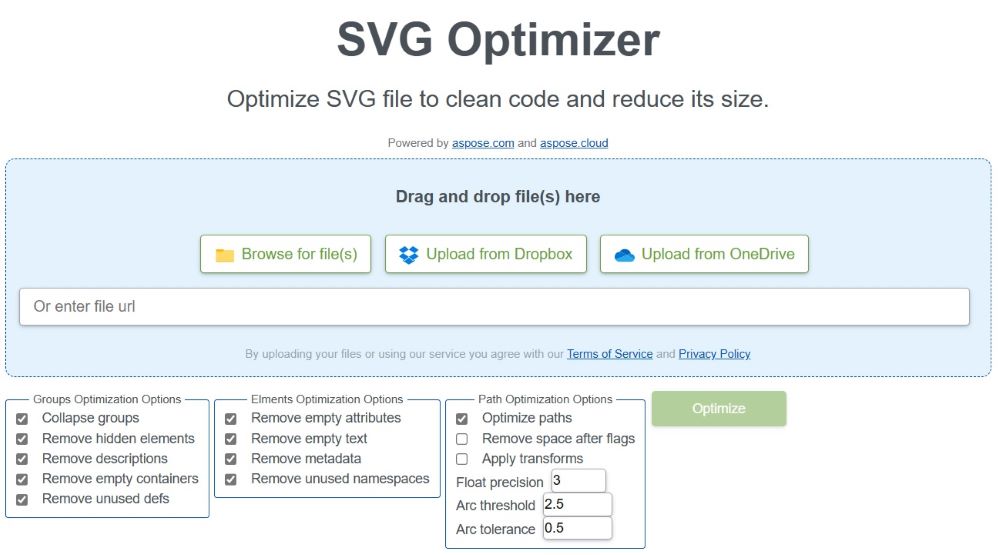
如何使用 SVG Optimizer Online 優化 SVG
- 只需拖放您的 SVG 圖像或使用瀏覽文件按鈕上傳。您還可以從 Dropbox 或 OneDrive 上傳 SVG 圖像。
- 指定優化設置或將其保留為默認值。
- 單擊“優化”開始 SVG 優化。等待幾秒鐘,直到該過程完成。
- 單擊結果框中顯示的鏈接下載優化的 SVG 文件。
無需插件或軟件安裝即可優化無限的 SVG 文件。只需通過網絡瀏覽器訪問該工具並開始轉換。
您可以放心您在我們平台上的文件的機密性,因為我們會在 24 小時後將它們從我們的服務器中刪除。
SVG 優化器 API
我們的在線 SVG 優化工具是使用 Aspose.SVG 庫 構建的。它是一個功能強大的庫,允許您在 .NET 應用程序中使用 SVG 圖像文件。您可以開發自己的 SVG 優化器,以編程方式優化 Web 的 SVG 圖像。
請下載 API 的 DLL 或使用 NuGet 安裝它。
PM> Install-Package Aspose.SVG
在 C# 中為 Web 優化 SVG
我們可以按照以下步驟輕鬆地以編程方式優化 SVG for web:
- 使用 SVGDocument 類加載 SVG 圖像。
- 創建 SVGOptimizationOptions 類的實例。
- 指定優化選項。
- 之後,調用 Optimize() 方法優化加載的圖像。
- 最後,使用 Save() 方法保存圖像。
以下代碼示例展示瞭如何在 C# 中優化 SVG for web。
// 從文件初始化 SVG 文檔
var document = new SVGDocument("C:\\Files\\sample.svg");
// 指定優化選項
var options = new SVGOptimizationOptions();
options.PathOptimizationOptions.FloatPrecision = 2;
options.PathOptimizationOptions.ArcBuildingThreshold = 2;
options.PathOptimizationOptions.ArcBuildingTolerance = 1;
// 優化文檔
SVGOptimizer.Optimize(document, options);
// 將文檔保存到文件
document.Save("C:\\Files\\optimized.svg");
獲得免費許可證
您可以獲得免費的臨時許可證 試用 Aspose.SVG for .NET,沒有評估限制。
SVG 優化器 – 免費學習資源
您可以使用以下資源了解有關開發自己的優化器的更多信息並探索該庫的各種其他功能:
結論
在這篇文章中,我們學習瞭如何為 web 優化 SVG。這對於創建無縫的用戶體驗和提高網站性能至關重要。通過優化 SVG,您可以顯著提高 Web 圖形的性能。我們的在線 SVG 優化器工具提供了一種方便高效的自動化優化方法。此外,我們還了解瞭如何在 C# 中以編程方式優化 SVG 圖像。如有任何疑問,請隨時通過我們的免費支持論壇與我們聯繫。